Карбон (программное обеспечение)
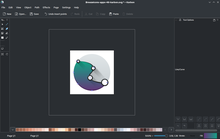 Скриншот Карбона | |
| Разработчик(и) | КДЕ |
|---|---|
| Репозиторий |
|
| Написано в | С , С++ |
| Операционная система | Unix-подобный , Microsoft Windows (экспериментальный) |
| Тип | Векторный графический редактор |
| Лицензия | LGPL-2.0 или более поздняя версия |
| Веб-сайт | www.calligra.org/karbon/ |
Karbon (ранее Karbon14 , Kontour и KIllustrator ) — векторный графический редактор . Является компонентом Calligra Suite , интегрированного пакета графических и офисных приложений от KDE . Название представляет собой игру слов KDE и радиоактивный изотоп Carbon-14 .
26 февраля 2012 года ведущий разработчик пояснил в почтовой рассылке разработчиков Calligra , что название приложения — просто «Karbon» без «14». [1]
По состоянию на март 2020 года проект не поддерживается и ищет специалиста по поддержке.
Пользовательский интерфейс
Докеры
Dockers — это Qwidgets, которые можно прикрепить к главному окну или свободно разместить. Их можно прикрепить друг к другу, что приведет к появлению вкладок.
Обводка и заливка
Обводка и заливка позволяют задать цвет контура или обводки, а также цвет заливки.
Варианты заполнения
- Пусто, обозначено кнопкой «X»
- Сплошной цвет
- Градиент
- pattern Внимание, узоры — это растры . Если при использовании инструмента редактирования узора отобразить сильно увеличенную область узора, это может привести к ухудшению качества.
- Четно-нечетное заполнение
- Заполнение обмотки
Инструменты
Инструменты Docker позволяют вам выбрать нужный инструмент. Не все инструменты всегда доступны. Пример: инструмент редактирования пути доступен только при выборе фигуры.
Свойства формы
Использование окна настройки «Свойства фигуры» неизвестно.
Панели инструментов
Панели инструментов позволяют отображать опции, в противном случае некоторые из них были в раскрывающихся меню. их можно редактировать, щелкнув левой кнопкой мыши и выбрав «Настроить панели инструментов». Та же опция находится в разделе «Настройки». Вы можете переключать видимые панели инструментов, перейдя в «Настройки», «Показанные панели инструментов» и отметив их там.
Инструменты
Инструмент обработки формы
Инструмент «Обработка фигур» позволяет выбирать фигуры. После выбора вы можете перемещать, изменять размер, тянуть и вращать фигуру. Чтобы изменить размер фигуры, переместите курсор в один из углов области выбора. Появятся две стрелки, указывающие в противоположных направлениях. Затем щелкните и перетащите, чтобы изменить размер фигуры. Если вы хотите изменить ее размер пропорционально, удерживайте клавишу Shift при щелчке и перетаскивании. Чтобы переместить фигуру по холсту, щелкните внутри области выбора выбранных фигур. Затем удерживайте щелчок и перетащите. Это переместит фигуру.
Инструмент «Соединить фигуры»
Инструмент Connect Shapes позволяет визуально связывать фигуры с автоматически обновляющимися черными линиями. Это больше подходит для блок-схем.
Инструмент создания пути
Инструмент Create Path Tool позволяет рисовать векторные линии и соединять их, чтобы создавать фигуры с помощью кривой Безье . Если вы работаете в Adobe Illustrator, вам может быть полезно думать об инструменте Create Path Tool как о Pen Tool в Illustrato . Инструмент Create Path Tool в Karbon отличается от инструмента Freehand Drawing Tool, который не позволяет редактировать кривые и точки во время рисования.
Поддерживаемые форматы
Поддержка загрузки
Поддержка письма
Смотрите также
- Сравнение офисных пакетов
- Сравнение векторных графических редакторов
- Открыть библиотеку клип-арта
- Список бесплатных и открытых пакетов программного обеспечения
- Инкскейп
- sK1
Ссылки
- ^ Х., Ян (2012-02-26). "Karbon или Karbon14?". calligra-devel (список рассылки).
Так что давайте сделаем это официально и запишем, что было сделано на практике: уберем 14 из названия.
